本教程请在电脑上操作,不是在手机上操作。
将本教程链接转发至你的电脑浏览器中打开。
微信中点击链接直接打开的窗口中无法正常下载。
常见问题
- 要安装电脑版请先确认是否同意《电脑安全约定协议》。
- Windows 10 以下系统,请先下载安装 .Net 环境 点我下载 (如果提示“这台计算机种已安装了 .NET Framework 4.6.2 或版本更高的更新”,那么就不需要再装了,关闭提示窗口),然后再继续进行下面的步骤。
- Windows 10 系统,请直接进行下面的步骤。
- 请将电脑时间改成与北京时间一致。
注意:如果你之前装过小✈,请先删除小✈:查看删除小✈教程
开始设置
共计 7️⃣ 步
第一步、在电脑中下载客户端。
在电脑浏览器中下载 Windows 客户端压缩包。
下载完成后,双击打开压缩包,将 ![]() 整个文件夹解压出来。建议解压到 D 盘根目录下。
整个文件夹解压出来。建议解压到 D 盘根目录下。
- 请不要放在 C 盘的 Program Files 或 Program Files (x86) 下,否则程序无法正常运行。
- 建议放在 C 盘以外的地方,除非你只有 C 盘,那么可以放在 C 盘根目录,或者我的文档等地方。
- 为了软件能稳定运行,请不要放在 U 盘或者移动硬盘中,避免软件崩溃。
第二步、设置桌面快捷方式。
在解压出的客户端文件夹中,找到下面这个软件。
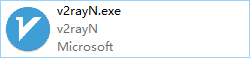
右键点击并选择【发送到】- 【桌面快捷方式】。
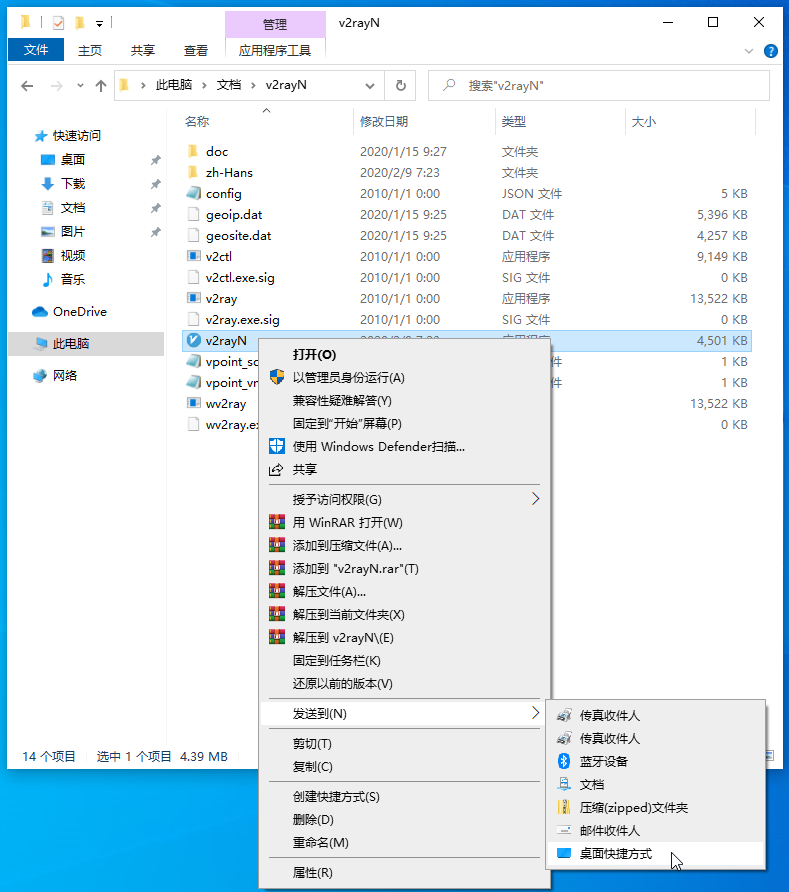
为了方便识别,请将快捷方式重命名为【小恐龙】。

第三步、运行客户端。
双击图标运行客户端,在任务栏的通知中心中找到托盘图标。
如果提示已经在运行了,那就是已经在运行了,请直接在任务栏的通知中心中找到托盘图标。
任务栏一般在屏幕的底部,通知中心一般在屏幕的右下角
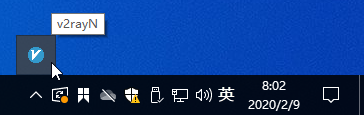
为了方便操作,请将托盘图标移出(鼠标左键点住图标,拖动出来),以便于可以始终显示在托盘中。
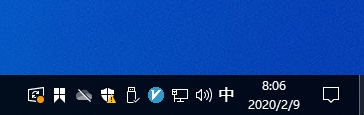
第四步、导入配置代码。
将微信中提供的 ![]() 代码发送到电脑中,并完整复制。
代码发送到电脑中,并完整复制。
双击托盘图标,打开客户端主窗口。
点击主菜单的【服务器】,选择【从剪贴板导入】。
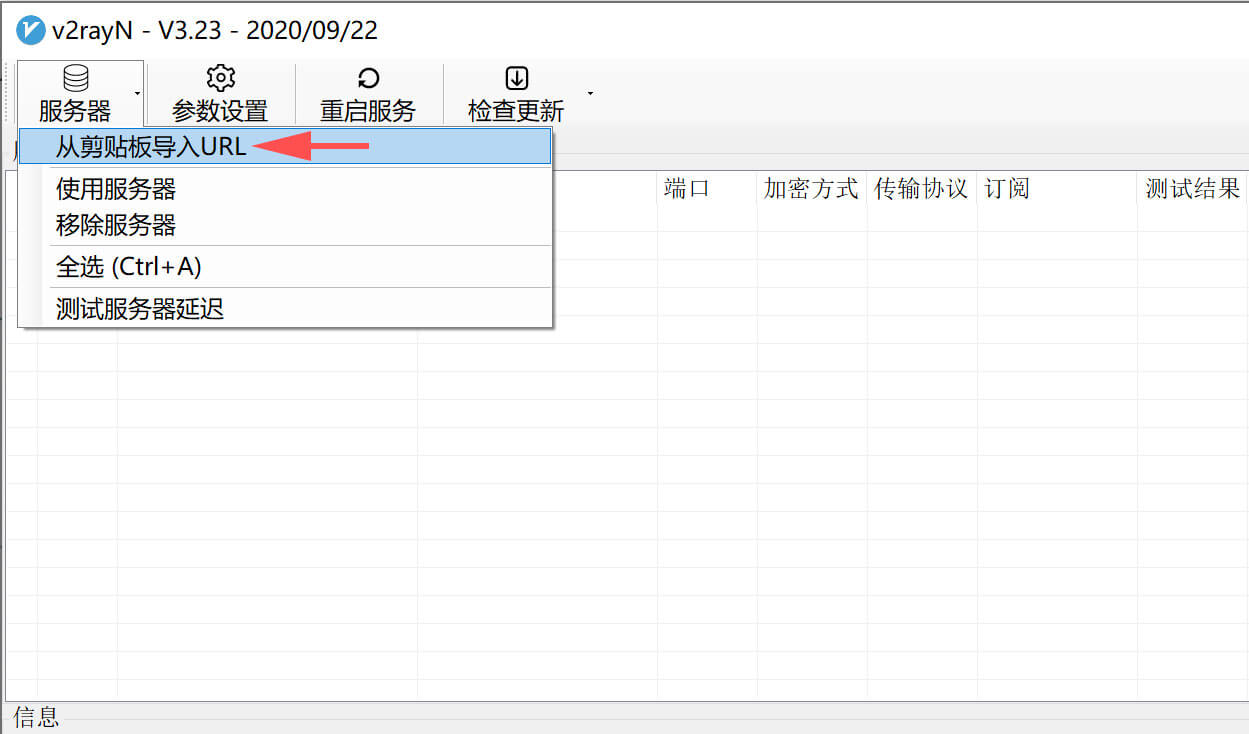
提示导入成功,点击【确定】。
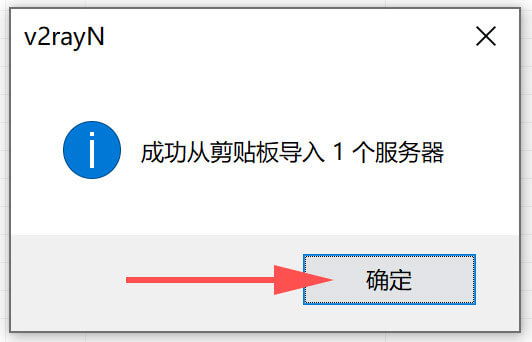
再右键点击刚刚导入的服务器,再点击【使用该服务器】。
第五步、开启 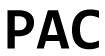 模式,并允许网络权限。
模式,并允许网络权限。
右键点击托盘中的图标,移动到【代理模式】,在菜单中点击选择【![]() 模式】。
模式】。
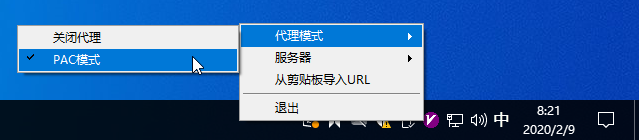
如果有出现如下图的警告,请按图勾选,并点击【允许访问】,这样就客户端就才可以访问网络。
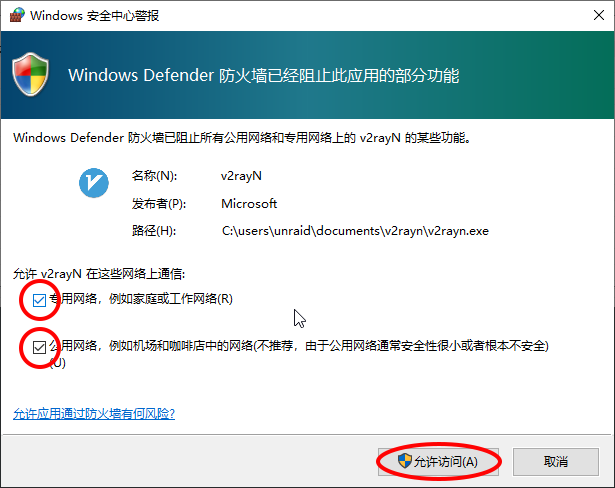
第六步、检查更新 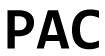 数据。
数据。
回到客户端主窗口,先点击【重启服务】,再点击【检查更新】中【检查更新 ![]() 】。
】。

下方的信息窗口会显示是否更新成功,更新成功以后,再次点击【重启服务】,然后关掉客户端主窗口了。
- 如果没有出现更新成功的提示,请再次检查电脑时间是不是和北京时间一致 ,再从第五步开始重新操作。
- 如果出现(500)内部服务器错误,那就是你没有点击【重启服务】,麻烦点击一下?
第七步、打开浏览器,输入 www.youtube.com 验证能否使用。
- 请确保浏览器没有安装 Unblock 系列插件及其他
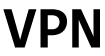 插件。
插件。
如果按教程无法自己配置好,无论任何原因,可以选择额外(支付¥40/次)获得远程协助一次。
不成功将退回此费用。
远程需要预约,拒绝任何催促。
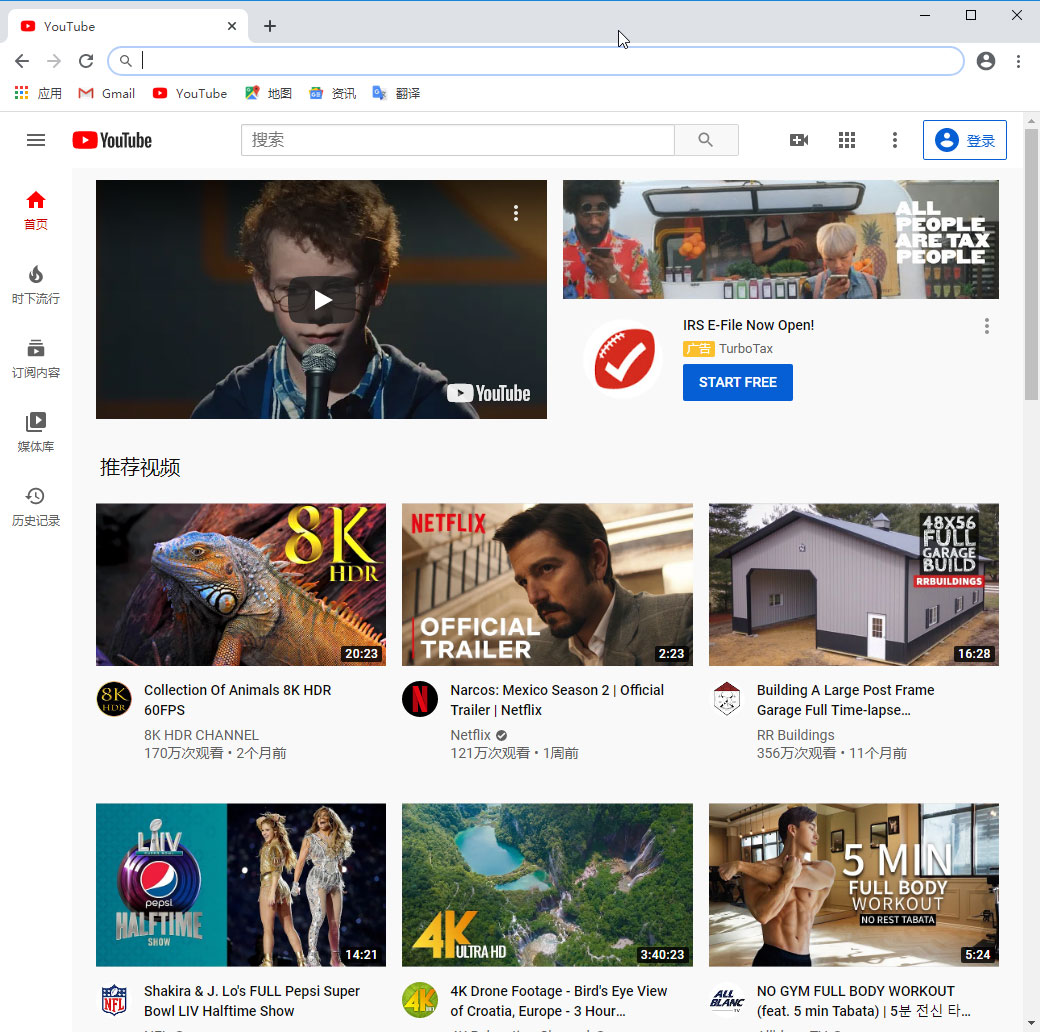
使用建议
浏览器推荐使用 ![]() Google Chrome,点此下载。
Google Chrome,点此下载。现在国内有很多假的谷歌浏览器
至少每月按照上面的第六步更新一次 ![]() ,以获得最新的规则数据。
,以获得最新的规则数据。